word2013怎样删除分节符
删除分节符步骤1:修改word显示视图样式,默认情况下,word都是以所见所得的页面样式显示的,这样编辑起文档来,就跟在纸张上一样,完全是打印可以看到的效果,这种页面下看不到非显示字符。在word2013界面上切换到“视图”选项卡,点击“大纲视图”。如图红圈处。
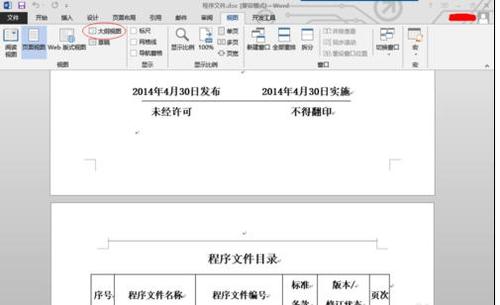
删除分节符步骤2:点击“大纲视图”后,显示的文档样式就变化了,同时隐藏的分节符也就暴露出来了。如图红圈处。
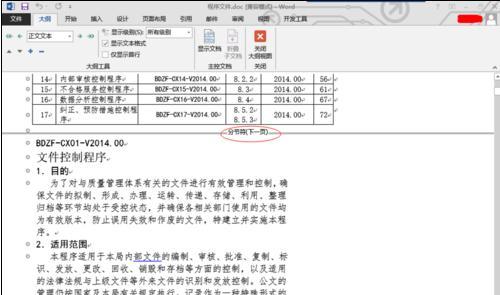
删除分节符步骤3:将鼠标光标定在分页符这一行上,按下键盘的Delete键,即可删除掉这个分页符了。赶紧找到你键盘上的“Delete”键吧,键入即可生效。

删除分节符步骤4:删除分节符后的文档中已经就看不到分节符了……
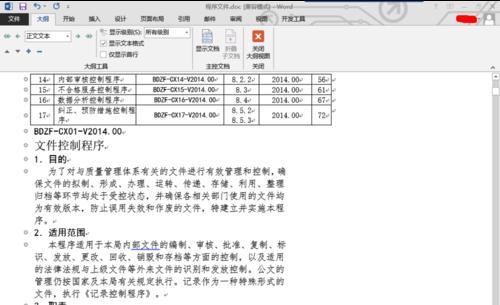
删除分节符步骤5:点击“关闭大纲视图”按钮,切换回你熟悉的页面视图,继续编辑文档就可以了。至此,搞定分节符的删除。
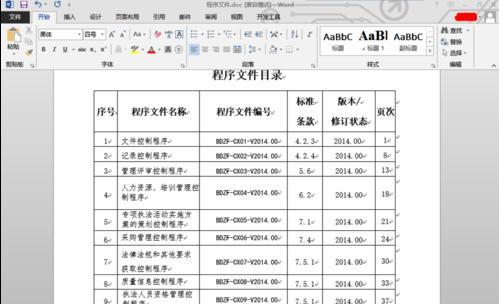
您可能感兴趣的文章
- 08-01Office 2007怎么美化表格?Office 2007怎么套用表格格式
- 08-01office 2010激活错误代码0X8007000D如何解决?
- 08-01Office 2010中文版怎么转换为英文版?
- 08-01Office 2010如何把Word转换成PDF格式
- 08-01office2016打开卡顿怎么办?office2016打开缓慢的解决技巧
- 08-01Office2013电话怎么激活?Office2013永久激活方法
- 08-01求Office2013密钥?2017最新Office2013激活密钥
- 08-01Office2010最新激活密钥有哪些?Office2010激活密钥分享大全
- 08-01Office2016怎么安装?Office2016安装激活教程
- 08-01office2007密钥哪里找?office2007永久密钥序列号


阅读排行
- 1Office 2007怎么美化表格?Office 2007怎么套用表格格式
- 2office 2010激活错误代码0X8007000D如何解决?
- 3Office 2010中文版怎么转换为英文版?
- 4Office 2010如何把Word转换成PDF格式
- 5office2016打开卡顿怎么办?office2016打开缓慢的解决技巧
- 6Office2013电话怎么激活?Office2013永久激活方法
- 7求Office2013密钥?2017最新Office2013激活密钥
- 8Office2010最新激活密钥有哪些?Office2010激活密钥分享大全
- 9Office2016怎么安装?Office2016安装激活教程
- 10office2007密钥哪里找?office2007永久密钥序列号
推荐教程
- 11-30正版office2021永久激活密钥
- 11-25怎么激活office2019最新版?office 2019激活秘钥+激活工具推荐
- 11-22office怎么免费永久激活 office产品密钥永久激活码
- 11-25office2010 产品密钥 永久密钥最新分享
- 07-012025最新office2010永久激活码免费分享,附office 2010激活工具
- 11-30全新 Office 2013 激活密钥 Office 2013 激活工具推荐
- 11-22Office2016激活密钥专业增强版(神Key)Office2016永久激活密钥[202
- 11-25正版 office 产品密钥 office 密钥 office2019 永久激活
- 11-22office2020破解版(附永久密钥) 免费完整版
- 11-302023 全新 office 2010 标准版/专业版密钥






